新购买的电脑或硬盘通常需要进行分区管理,例如新建分区、调整主分区与逻辑分区、修改分区容量等。系统自带的磁盘管理工具功能较为基础,操作也不够便捷。本文将推荐一款专业且易用的分区工具——easeus partition master,帮助用户高效完成各类磁盘分区操作,显著提升管理效率和使用体验。
1、 软件启动后进入主界面,该软件为英文原版,暂未提供中文语言选项,但界面清晰,可直观查看当前硬盘的分区状态。
2、 右键点击任意现有分区,会弹出操作菜单,各项功能含义已在下图中标注说明。

3、 在执行调整分区大小操作时,将出现如下界面。用户可通过拖动左右箭头来调节分区的起始与结束位置:向右拖动末端箭头可释放未分配空间,未分配区域的大小由起始点决定。当然,也可直接在输入框中设定所需分区容量,右侧操作逻辑一致。设置无误后,点击OK保存更改。

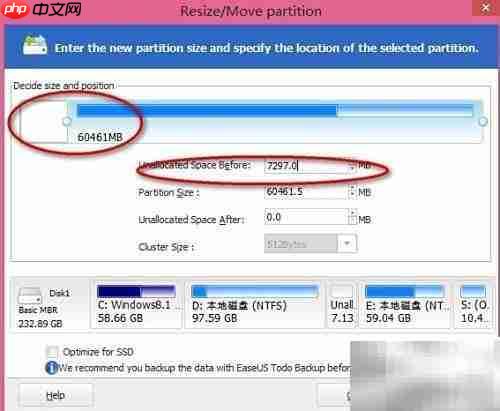
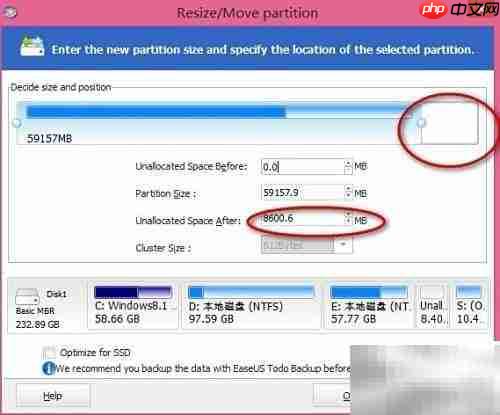
4、 返回主界面后,点击“Apply”(应用)按钮,软件将开始执行所有待定操作。处理过程中请耐心等待。若需调整的是左侧分区,由于涉及大量数据迁移,耗时相对较长。
5、 若要将主分区转换为逻辑分区,或反之,只需右键点击目标分区,选择“Convert to Primary”或“Convert to Logical”,确认操作后点击应用即可完成转换。整个流程简洁明了,无需复杂配置,适合新手及进阶用户快速完成分区类型变更。
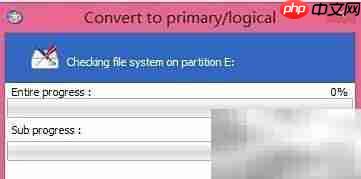
6、 支持同时添加多个操作任务,待全部设置完成后统一执行,只需一次点击“Apply”即可按顺序完成所有变更,极大提升了操作灵活性与效率。
以上就是EaseUS分区大师使用指南的详细内容,更多请关注php中文网其它相关文章!

每个人都需要一台速度更快、更稳定的 PC。随着时间的推移,垃圾文件、旧注册表数据和不必要的后台进程会占用资源并降低性能。幸运的是,许多工具可以让 Windows 保持平稳运行。

Copyright 2014-2025 https://www.php.cn/ All Rights Reserved | php.cn | 湘ICP备2023035733号